Cómo hacer ping a la dirección IPv6 desde la CLI de Windows y Linux
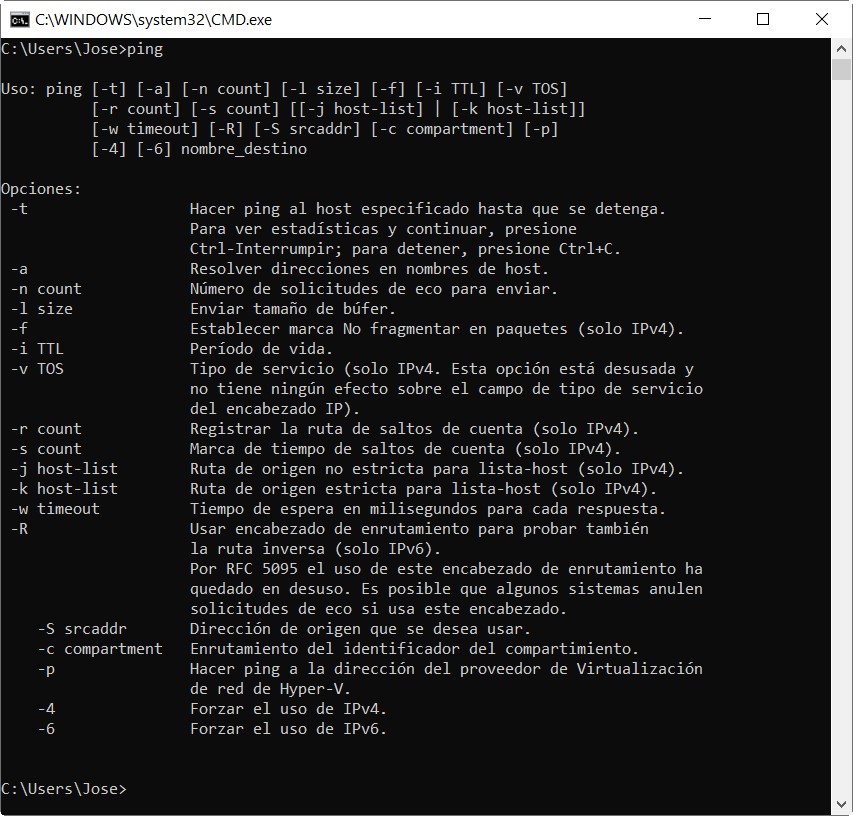
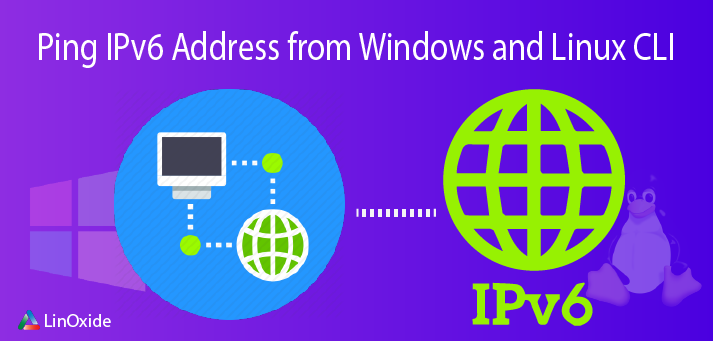
IPV6 significa ‘Protocolo de Internet versión 6’ y se introdujo para reemplazar IPV4 debido al agotamiento de las direcciones IPv4. Debido a que IPV4 tiene un número limitado de direcciones IP y con la expansión de Iot (Internet de las cosas), el número de direcciones IP que se pueden usar en IPV4 ha comenzado a agotarse y se introdujo IPV6 como una solución a este problema.
Hay varios beneficios que IPV6 tiene sobre IPV4 y algunos de ellos son;
- IPV6 proporciona una gran cantidad de direcciones, un máximo teórico de 2 ^ 128 direcciones para ser exactos
- Configuración automática: los dispositivos IPv6 se pueden autoconfigurar de forma independiente cuando se conectan con otros dispositivos IPv6
- Mejores mecanismos de autenticación y privacidad en IPV6
- Enrutamiento más eficiente debido a tener direcciones IP únicas
Hacer ping a direcciones IPV6
Para verificar la conectividad IPV6 desde su máquina, debe tener uno de los requisitos previos a continuación.
- Instale el túnel IPV6 en su máquina
- Tenga transporte IPV6 nativo de su ISP para usar IPv6 a través de Internet
- Tener dispositivos de red habilitados para IPv6, como enrutadores, para usar IPV6 dentro de su LAN / WAN
Si tiene alguno de estos métodos configurado, puede probar la conectividad a direcciones IPV6 usando el comando ‘Ping’ como se muestra a continuación.
Usando el comando Ping
El comando ping se usa para verificar la conectividad a un destino dado en la red y esto se usa ampliamente entre varias partes en todo el mundo para fines de resolución de problemas de red.
El comando ping opera enviando mensajes de solicitud de eco del Protocolo de mensajes de control de Internet (ICMP) al destino y esperando una respuesta. Al usar este comando, podemos obtener detalles como la cantidad de respuestas recibidas de los destinos y el tiempo que tardaron en regresar.
El comando Ping está disponible desde el símbolo del sistema en Windows 7/8/10, Windows Vista, Windows XP y todos los sistemas operativos Linux.
Puede seguir los pasos a continuación para hacer ping a las direcciones IPV6 desde su máquina Windows
Paso 1: Abra el símbolo del sistema de su máquina con Windows como se describe en uno de los pasos anteriores
Paso 2: Escriba el siguiente comando en el símbolo del sistema para hacer ping a una dirección IPV6
Comando: ping -6 [IPV6 address]
Para fines de prueba, simplemente puede usar la dirección IPV6 de Google, que es ‘ipv6.google.com’
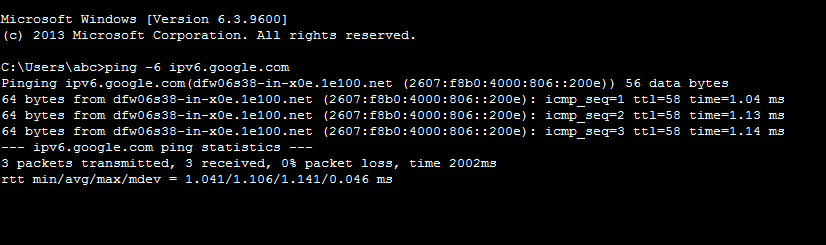
Como puede ver, se han transmitido 3 paquetes y se han recibido 3 con un 0% de pérdida de paquetes, lo que significa que la conectividad a la dirección IPV6 de Google es exitosa.
Usando el comando Ping6
Siga los pasos a continuación para verificar la conectividad a las direcciones IPV6 desde su máquina Linux haciendo ping a esa dirección
Paso 1: Abra la Terminal como se describe en uno de los pasos anteriores
Paso 2: Escriba el siguiente comando en la Terminal para hacer ping a una dirección IPV6
Comando: ping6 -c [Count] -I [Interface] [Destination Address/Hostname]
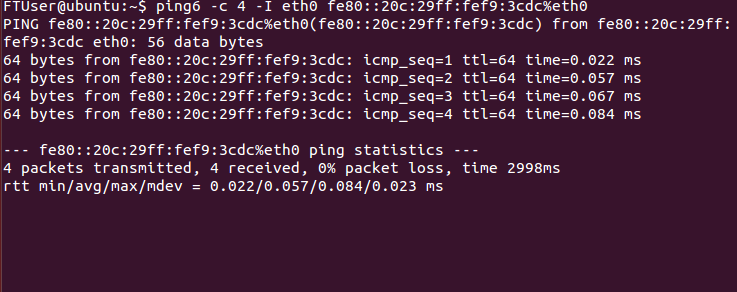
Aquí, con -C puede especificar la cantidad de paquetes que necesita transferir y con -I puede especificar la interfaz.
En este ejemplo, después de agregar la dirección IPV6 de destino ‘% eth0’, ya que es una dirección de enlace local, y la máquina tiene múltiples interfaces (Wi-Fi / eth0), por lo que debe indicarle a su dispositivo la interfaz / enlace que desea utilizar con esta dirección de enlace local. Pero esto no es necesario para otros tipos de direcciones.
¿Cómo encontrar la dirección IPV6 de su PC?
Hay varias formas en que puede encontrar la dirección IPV6 de su PC y este artículo muestra las formas más fáciles de encontrarla en los sistemas operativos Windows y Linux (sistemas operativos).
En Windows:
No todas las distribuciones de Windows admiten IPV6 porque la implementación del Protocolo de Internet versión 6 (IPv6) solo ha estado en progreso desde mediados de la década de 2000 y, debido a esto, Microsoft Windows solo admite IPv6 desde Windows 2000.
Distribuciones de Windows que admiten IPV6:
- Windows Vista
- Windows Server 2008
- Windows XP con SP1 o posterior
- Windows versión 7/8/10
- Windows Server 2003 o superior
Siga los pasos a continuación para encontrar la dirección IPV6 de su máquina Windows.
Paso 1: Vaya a la barra de búsqueda de Windows y busque el símbolo del sistema escribiendo ‘cmd’. Allí verá el símbolo del sistema que sugiere lo siguiente y selecciónelo
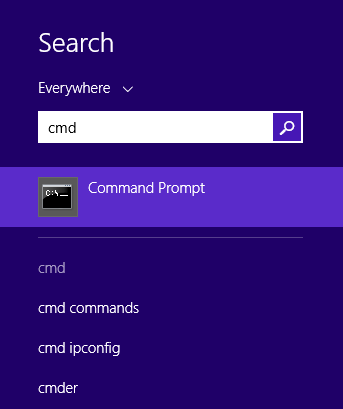
Paso 2: En el símbolo del sistema, escriba ‘ipconfig’ y luego mostrará todos los valores de configuración de red TCP / IP actuales en su máquina
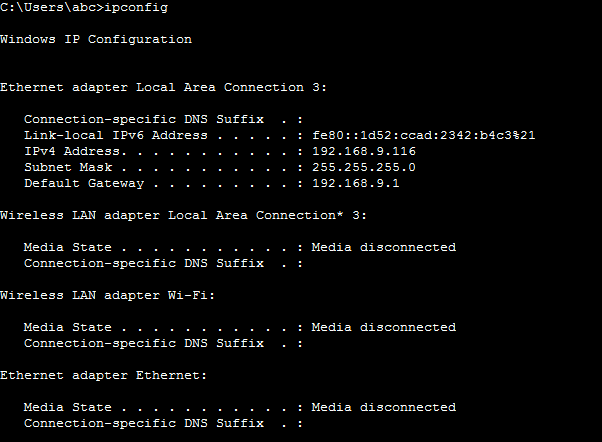
Paso 3: Allí, debajo de los detalles de su conexión ethernet, podrá ver su dirección IPV6
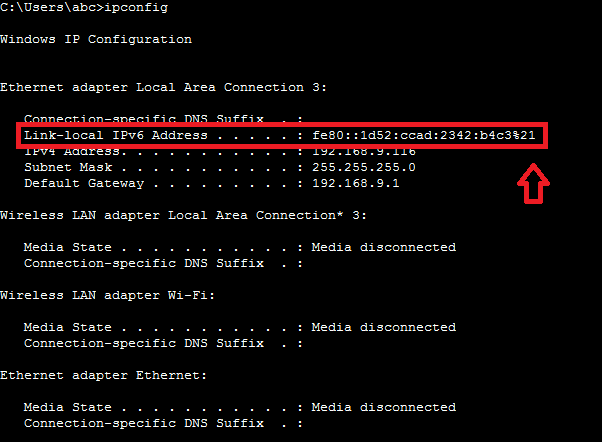
En Linux:
Todas las distribuciones modernas de Linux superiores a Kernal 2.2 admiten IPV6 y a continuación algunos de los ejemplos
- Ubuntu
- Sombrero rojo
- CentOs
- Linux Mint
A continuación, se muestran los pasos que puede seguir para averiguar la dirección IPV6 de su máquina Linux. En este ejemplo, le mostramos la forma de encontrar la dirección IPV6 de una máquina Ubuntu
Paso 1: Vaya a la barra de búsqueda de la máquina Ubuntu que se encuentra en la esquina superior izquierda
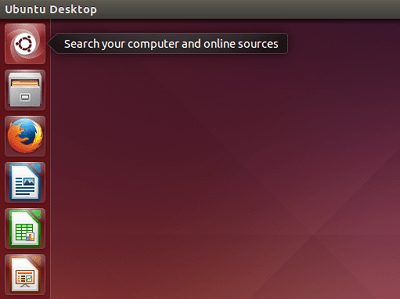
Paso 2: Busque la palabra ‘Terminal’ y luego verá Terminal en los resultados de su búsqueda. Seleccionarlo
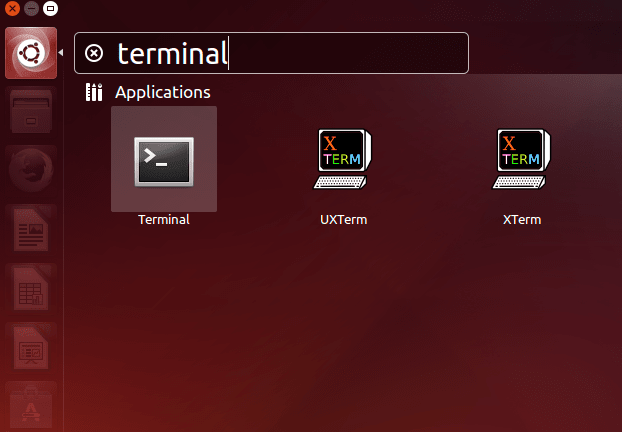
Paso 3 : Escriba ‘ifconfig’ en la terminal para ver todas las configuraciones de red en su máquina Linux. Allí, en las configuraciones eth0, podrá ver su dirección IPV6
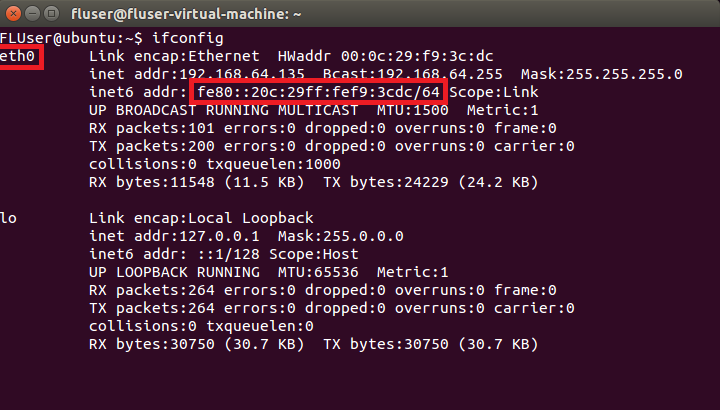
Descubra rutas de paquetes IPV6
De todas las herramientas de diagnóstico de red que están disponibles para ver la información de la ruta, traceroute es la herramienta más popular. Traceroute rastrea los paquetes de ruta tomados de una red IP en su camino hacia un host determinado. Utiliza el campo de tiempo de vida (TTL) del protocolo IP e intenta obtener una respuesta ICMP TIME_EXCEEDED de cada puerta de enlace a lo largo de la ruta al host.
Traceroute6 en Linux
A continuación se muestra el comando para ver los detalles de la ruta de los paquetes IPV6 en una máquina Linux. Muestra las rutas por las que pasaron los paquetes IPV6 y el tiempo que tardaron en atravesarlos también.
Comando: traceroute6 [IPV6 IP Address]
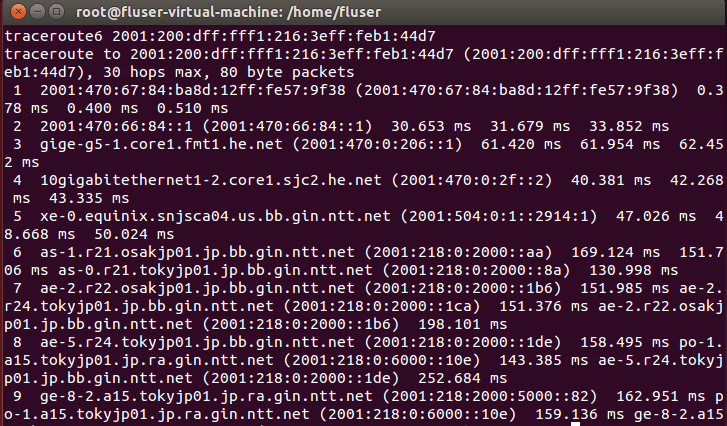
tracert -6 en Windows
Similar a la herramienta traceroute6, en las máquinas con Windows, el comando tracert -6 se puede usar para rastrear las rutas de los paquetes IPV6. Traza el camino a destino descubriendo MTU a lo largo de esta ruta y usa el puerto UDP Puerto o algún puerto aleatorio.
Comando:tracert -6 [IPV6 IP Address]

Leer también:
Al igual que los comandos anteriores, hay más comandos que se pueden utilizar para analizar paquetes IPV6. Se diferencian de los comandos que se utilizan para analizar paquetes IPV4, ya que la estructura de paquetes de los paquetes IPV6 es diferente a la estructura de paquetes de los paquetes IPV4. Por favor deje sus sugerencias y comentarios. Gracias
